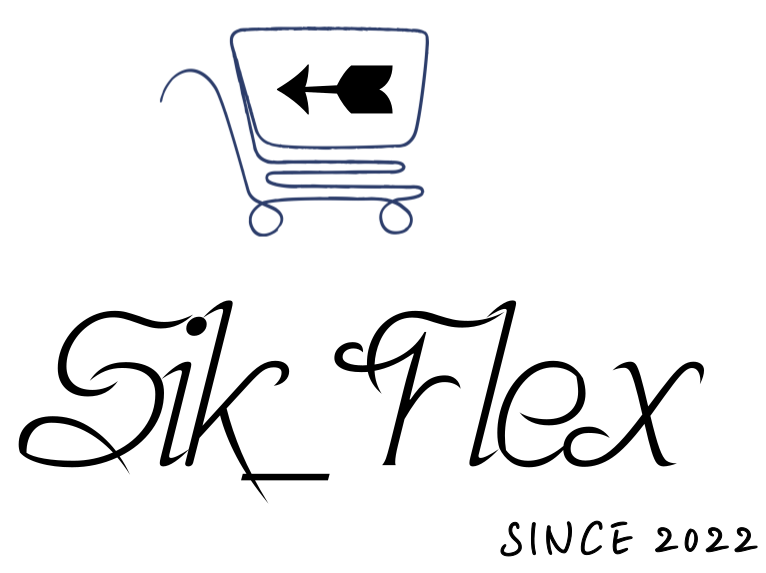헬다이버즈2 최적화 설정 방법에 대해 찾고 있으신가요?
이 글을 통해 헬다이버즈2 최적화 설정 방법에 대해 쉽곤 간단하게 알아보겠습니다.
그럼 바로 NVIDIA, 스팀 설정, 게임 내 설정 및 추가로 렉을 최소한으로 줄여주는 프로그램으로 헬다이버즈2 최적화 설정 방법에 대해 알아보겠습니다.
글의 순서
- 헬다이이버즈 2 가격 및 사양
- 헬다이버즈2 최적화 설정 및 무한 로딩 해결 방법
- 헬다이버즈2 멀티플레이 시 렉이 심할 경우 최적화 설정 방법
- SSD 부품 교체로 헬다이버즈2 렉 없이 즐길수있습니다.
함께 참고하면 좋은 글 추천
헬다이이버즈 2 가격 및 사양
헬다이버즈2 최저가 구매 및 다운로드
헬다이버즈2는 현제 44,800원으로 스팀에서 구매하실수 있습니다.
최적화 설정을 위한 헬다이버즈2 시스템 요구 사항
기본적으로 64비트 프로세서와 운영 체제가 필요합니다.
헬다이버즈 시스템 최소 사양 확인
| 구분 | 최소 사양 |
| 운영체제 | Windows 10 or later (64-Bit) |
| 프로세서 | Intel Core i7-4790K 또는 AMD Ryzen 5 1500X |
| 메모리 | 8GB RAM |
| 제도법 | NVIDIA GeForce GTX 1050 Ti 또는 AMD Radeon RX 470 |
| 네트워크 | 초고속 인터넷 연결 |
| 저장공간 | 100GB의 사용 가능한 공간 |
| 추가사항 | x |
헬다이버즈2 시스템 권장 사양 확인
| 구분 | 최소 사양 |
| 운영체제 | Windows 10 or later (64-Bit) |
| 프로세서 | Intel Core i7-9700K 또는 AMD Ryzen 7 3700X |
| 메모리 | 16GB RAM |
| 제도법 | NVIDIA GeForce RTX 2060 또는 AMD Radeon RX 6600XT |
| 네트워크 | 초고속 인터넷 연결 |
| 저장공간 | 100GB의 사용 가능한 공간 |
| 추가사항 | SSD 권장 |
헬다이버즈2 최적화 설정 및 무한 로딩 해결 방법
헬다이버즈2 최적화 설정 방법
참고로 아래 3가지 방법만으로도 헬다이버즈2 최적화 설정에 매우 큰 효과를 볼 수 있습니다.
렉 걸림, 버벅거림 현상, 튕김 현상 및 멀티플레이 시 쾌적한 환경에서 게임을 즐기실 수 있습니다.
1. NVIDIA 설정을 통한 헬다이버즈2 최적화 설정 방법에 대해 알아보겠습니다.
NVIDIA에서 설정 2가지만 바꾸더라도 렉이 현저히 줄고 버벅거리는 현상을 확실하게 줄일 수 있습니다.
첫 번째 설정으로는 우선 바탕화면 우클릭 – NVIDIA 제어판 – 3D 설정 – 전역 설정 – 쉐이더 캐시 사이즈 무제한으로 설정합니다.
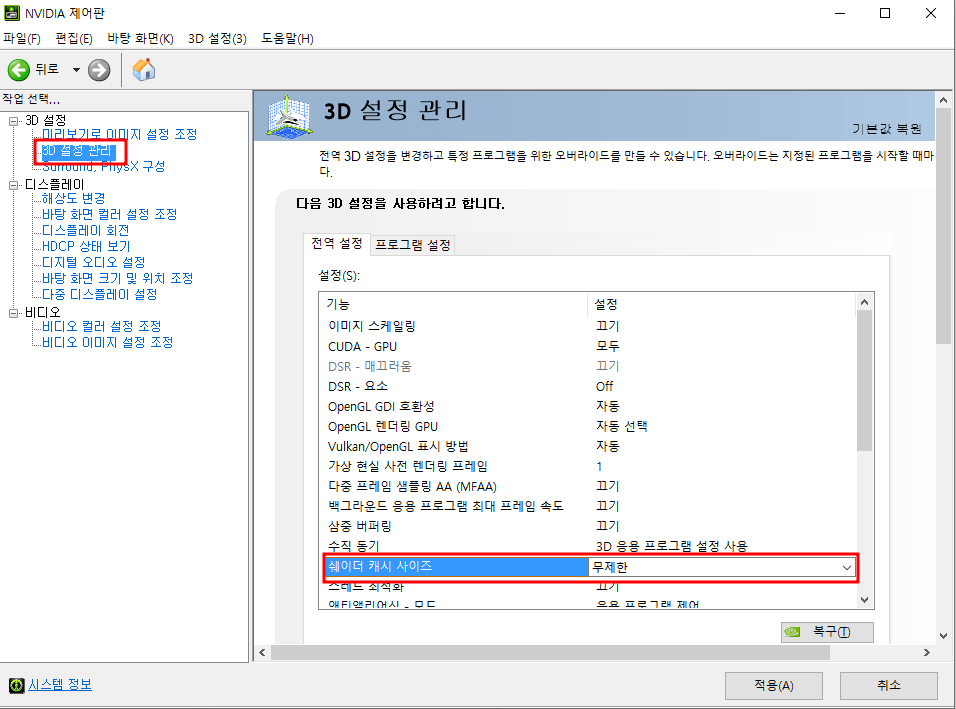
두 번째 설정으로는 3D 설정 – 프로그램 설정 – Helldivers2선택 후 텍스처 필터링 – 품질 부분을 고성능으로 설정합니다.
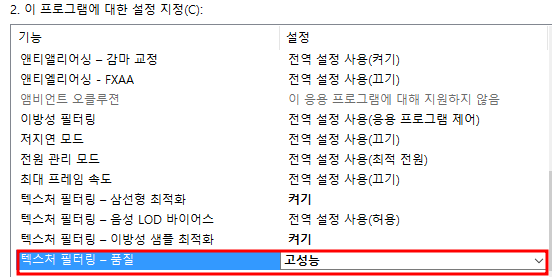
2. 헬다이버즈2 메모리 최적화 설정 프로그램을 이용한 최적화 설정 방법
이 방법은 메모리 누수를 해결해 게임 플레이 시 렉과 버벅거림 및 튕김 현상을 방지해 주는 방법입니다.
특히 ISLC 같은 프로그램은 사용방법이 매우 간단하며 많은 게이머들 사이에서 또한 인기 있는 프로그램 파일입니다.
3. 스팀 라이브러리 설정을 통한 헬다이버즈2 최적화 설정방법
스팀 라이브러리 설정 방법은 오랜 스팀 게임 유저라면 꼭 하는 설정입니다.
하지만 처음 스팀 게임을 하는 분들은 기본 설정이 이기에 한번 설정해 놓으면 처음보다 렉이 없으며 버벅거림 현상을 최소한으로 줄여주며 쾌적한 환경에서 게임을 즐기실 수 있습니다.
설정방법
1. 스팀 라이브러리에서 게임 우클릭 소성을 누른 후 시작 옵션을 변경해 주시면 됩니다.
기본값이 DX11로 설정되어 있다면 DX12 설정으로 변경해 주시면 보다 쾌적한 환경에서 게임을 즐기실 수 있습니다.
2. 스팀 라이브러리에서 게임 헬다이버즈2 우클릭 후 속성에서 밑에 있는 시작 옵션에 밑의 내용을 입력해 주시면 됩니다.
명령어 설정으로 게임 최적화 설정하기 – 용어설정
| 용어 | 뜻 |
| -high | 게임의 cpu 우선 처리도를 최우선으로 만듬 |
| -USEALLAVAILABLECORES | cpu의 모든 코어를 사용하게 해줍니다 |
| -malloc=system | 게임이나 기타 작업을 할 때 컴퓨터의 램은 메모리를 계속 할당하게 되고 재부팅 등으로 리셋을 시켜주지 않으면 컴퓨터의 메모리 부족으로 프로그램이 다운되는 현상이 있는데 이 명령어로 재부팅 효과를 줍니다 |
| -maxMem=15360 | 게임에 램을 한곳에 집중시켜줍니다. 뒤의 숫자는 자신의 컴퓨터 < (램 용량-1)X1024 > 로 계산합니다 예시) 16G 램이면 15X1024=15360입니다 컴퓨터 램 확인 방법은 ctrl+alt+del 누른 후 작업 관리자 선택 – 성능 탭 선택 후 확인 가능합니다 |
| -maxVram=7680 | 게임에 그래픽카드를 강제 할당해줍니다 뒤의 숫자는 자신의 컴퓨터 < (그래픽카드 램 용량-0.5)X1024 > 로 계산합니다 예시) 8G 그래픽카드 램이기 때문에 7.5X1024=7680입니다 그래픽카드 램 확인 방법은 위의 램 확인 방법과 같습니다 * 계산시 그래픽 카드는 0.5를 빼주는 것이므로 주의하세요 |
| -threads 6 | 게임에 cpu 스레드 수를 강제 할당해줍니다 뒤의 숫자는 자신의 컴퓨터 논리 프로세서 수입니다 저의 경우 논리 프로세서 : 6이라서 6입니다 컴퓨터cpu 확인 방법은 ctrl+alt+del 누른 후 작업 관리자 선택 – 성능 탭 선택 후 확인 가능합니다 |
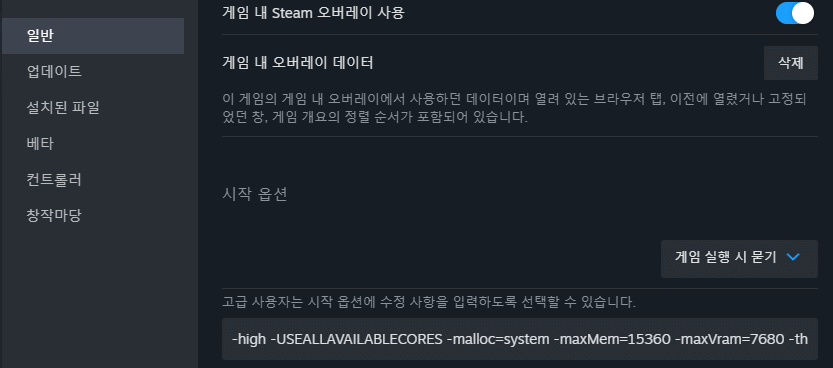
마지막으로 아래 내용을 복사 후 사용하시면 됩니다. 이 떼 사용하기 전 자신의 램, 그래픽카드, CPU 숫자만 바꾸시면 됩니다.
-high -USEALLAVAILABLECORES -malloc=system -maxMem=15360 -maxVram=7680 -threads 6
이용 어를 붙여넣기 해주시면 보다 쾌적한 환경으로 게임을 즐기실 수 있습니다.
참고로 이내용은 루리웹 Dawnmjolnir 님의 글을 인용했으며 저 또한 설정 후 확인 결과 정말 매우 만족스러운 결과를 엏었습니다.
헬다이버즈2 무한 로딩 해결 방법
현제 헬다이버즈2는 서버가 폭파 정도로 정말 많은 인기가 있는 게임입니다.
그렇다 보니 접속 시 무한 로딩 현상이 생기거나 서버를 만들 시 또 무한 로딩이 생기는 현상이 빈번하게 나타나고 있습니다.
이를 방지하기 위해서는 아래와 같은 설정 및 옵션을 확인해 보시는 것이 좋습니다.
우선 최소 사양 및 권장 사양에 맞춰 헬다이버즈2를 다운로드 후 실행을 했는데 실행이 안되는 경우에는 2가지 방법이 있습니다.
- 스팀 클라이언트 삭제후 재설치
- 그래픽카드 드라이버 최신 버전 설치 제조회사 홈페이지 접속
위 두 가지 방법을 통해 빠르게 헬다이버즈2 무한 로딩 현상을 해결하실 수 있습니다.
만약 노트북으로 헬다이버즈2를 실행할 경우 간혹 발열 또는 검은 화면 무한 로딩 현상이 나타나게 되는데 이럴 때는 하드디스크를 SSD로 교체하는 것이 가장 좋습니다.
5분 이상 로딩이 계속될 시 게임을 제 시작하는 것을 추천드립니다.
특히 퀵매치가 안될 시에는 은하계 전쟁 맵 들어가서 미션 선택할 때 지금 현재 위치한 행성 말고 다른 행성 아무거나 선택한 다음 그 상태에서 키보드 R을 눌러 퀵 플레이를 찾은 다음 바로 아무 미션이나 눌러서 들어가면 무한 로딩으로 만 대기하면 매치메이킹이 바로 연결되는 걸 경험하실 수 있습니다.
헬다이버즈2 멀티플레이 시 렉이 심할 경우 최적화 설정 방법
- 공유기와 네트워크 장치를 재시작합니다.
- 가능하면 유선 연결로 바꿉니다.
- 인터넷으로 다른 곳에 접속할 때의 핑을 확인합니다.
- 문제를 진단하기 위해 tracert로 네트워크 로그를 출력(영문 링크) 합니다.
- 인터넷 서비스 제공 업체에 연락해 자세한 상황을 알립니다.
인터넷 속도를 측정하기 위해서는 인터넷 서비스 공급업체(KT, 유플러스, SK브로드 밴드) 등에서 제공하는 테스트 프로그램으로 인터넷 속도를 측정할 수 있습니다.
인터넷 속도를 측정했는데, 사용하고 있는 요금제의 속도에 미치지 못할 경우에는 인터넷 서비스 공급업체에 문의해서 문제를 해결해야 합니다.
SSD 부품 교체로 헬다이버즈2 렉 없이 즐길수있습니다.

하드디스크를 SSD 교체만 해도 헬다이버즈2 최적화 설정 중 가장 큰 효과를 볼 수 있는 방법은 SSD 부품을 교체하는 것입니다.
이 방법은 렉 없이 게임을 즐길 수 있으며 특히 검은 화면 무한 로딩 없이 게임을 즐길 수 있습니다.
지금까지 헬다이버즈2 최적화 설정 방법 및 무한 로딩 해결 방법에 대해 알아봤습니다. 많은 도움 되셨으면 좋겠습니다.
이 글이 마음에 들었다면 즐겨찾기 추가후 팔로워 해주시면 감사하겠습니다.
카카오 뷰 : SIK_FLEX 카카오 뷰 바로가기
트 위 터 : SIK_FLEX 트위터 바로가기
네이버 블로그 : SIK_FLEX 네이버 블로그 바로가기
일상속 사소한 가이드 SIK_FLEX
필요한 정보가 없나요? 문의사항에 남겨주시면 추후 업데이트하는데 많은 도움이 됩니다.
SIK_FLEX는 여러분들과 함께 만들어가는 공간입니다.
“이 포스팅은 쿠팡 파트너스 활동의 일환으로, 이에 따른 일정액의 수수료를 제공받습니다.”